Khi bạn cài đặt Win 7 hay các hệ điều hành Windows 8/10 khác đôi khi bạn sẽ gặp lỗi không hiển thị ổ cứng No drivers were found... Lỗi này khiến bạn không thể cài đặt được hệ điều hành khi không có bất cứ ổ cứng nào hiện lên cho bạn chọn. Trong bài viết này Taimienphi.vn sẽ giúp bạn khắc phục lỗi No driver were found... khi cài Win 7 cũng như các hệ điều hành Windows khác của Microsoft.
Đây là một trong những lỗi khá phổ biến khi cài Windows 7 hay hệ điều hành Windows khác. cách khắc phục lỗi no drivers were found...khi cài Win 7 cũng khá đơn giản tuy nhiên không phải ai cũng biết cách làm này. Hãy theo dõi kĩ bài viết dưới đây nếu bạn gặp trường hợp tương tự như Taimienphi mô tả nhé.
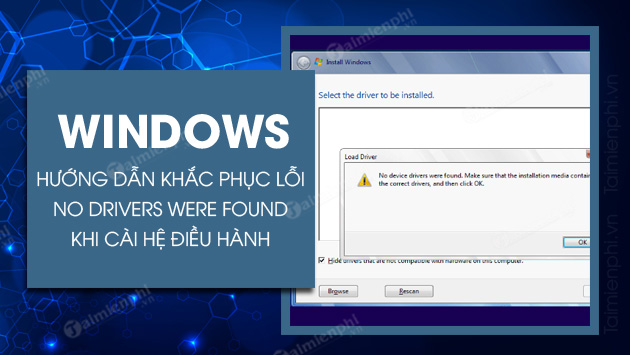
Cách khắc phục lỗi No drivers were found... khi cài Win 7
Cách 1: Thay đổi cổng cắm USB
Nếu bạn gặp lỗi No drivers were found, trước tiên bạn có thể thay đổi cổng USB. Nếu bạn đã cắm USB vào cổng USB 3.0 trên máy tính của mình, bạn có thể thử chuyển cổng USB 3.0 sang USB 2.0 và ngược lại. Sau đó, cài đặt lại hệ điều hành và kiểm tra xem lỗi No drivers were found đã được khắc phục hay chưa.
Cách 2: Thiết lập phân vùng cài đặt sang Active
Đặt phân vùng bạn muốn cài đặt Windows sang Active cũng có thể giúp bạn khắc phục lỗi No drivers were found Windows 7/8/10. Vì vậy, ở đây, chúng tôi sẽ hướng dẫn bạn cách thiết lập phân vùng cài đặt sang Active để khắc phục sự cố này.
Bước 1: Khởi động máy tính bạn muốn cài đặt hệ điều hành.
Bước 2: Sau đó chọn ngôn ngữ, thời gian và đầu vào bàn phím.
Bước 3: Tiếp theo, chọn Repair your computer.
Bước 4: Sau đó chọn Troubleshoot => Advanced Options => Command Prompt.
Bước 5: Tiếp theo bạn gõ các lệnh như sau:
- diskpart => Entert.
- list volume => Enter
- select volume X (X là viết tắt ổ đĩa, phân vùng mà bạn muốn cài đặt hệ điều hành) => Enter
- Active => Enter.
- Khởi động lại máy tính của bạn và kiểm tra xem lỗi No drivers were found Windows có được khắc phục hay không.
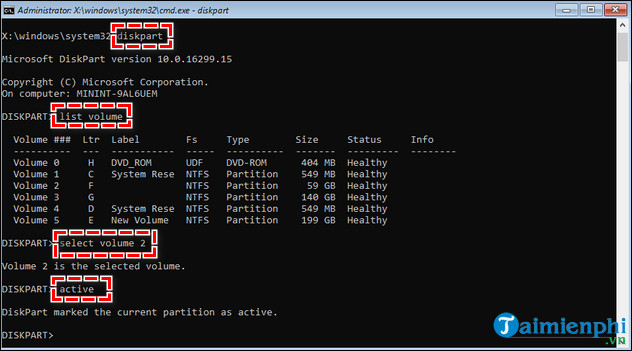
Cách 3: Khắc phục bằng file Sata Driver
Bước 1: Download 1 trong 2 tệp tin Sata Driver dưới đây (tương thích với máy tính của bạn) và lưu trữ vào USB hoặc phân vùng khác phân vùng bạn đang định cài đặt Windows (VD: Cài Windows ổ C thì bạn lưu Sata Driver tại ổ D,E,F ... tùy bạn)
- Link tải cho hệ điều hành 32bit: Sata Driver 32bit
- Link tải cho hệ điều hành 64bit: Sata Driver 64bit
Bước 2: Thực hiện giải nén tệp tin tải về và Copy vào phân vùng không cài đặt Windows hoặc USB lưu trữ.

Bước 3: Quay trở lại tiến trình cài đặt Windows. Ở khung lựa chọn phân vùng Install Windows chọn Load Driver .

Bước 4: Tại hộp thoại Load Driver hiện lên chọn Cancel .

Bước 5: Sau đó nhấn vào Browse ở phía dưới để tìm đến tệp tin Sata Driver.

Bước 6: Lựa chọn chính xác thư mục mà bạn đã giải nén sau đó chọn OK .

Bước 7: Hộp thoại cảnh báo No devices driver were found...hiện ra, bạn nhấn OK .

Bước 8: Bỏ tích tại mục Hide driver that are not compatible with hardware on this computer để hiện thị ổ đĩa của bạn, khắc phục lỗi no driver were found khi cài Windows 7/8/10.

Bước 9: Bạn sẽ thấy ổ đĩa của bạn được hiện trở lại và có thể tiếp tục quá trình cài đặt windows như bình thường.

Đây là phương pháp rất hiệu quả giúp bạn khắc phục lỗi no drivers were found khi cài win 7, sửa lỗi không hiện ổ cứng khi cài win 7. Bạn cũng có thể áp dụng cách làm này đối với những hệ điều hành Windows khác nếu bạn gặp trục trặc này trong quá trình cài đặt.
Trong trường hợp mà bạn vẫn còn gặp lỗi này khi cài windows 7 thông qua đĩa CD/DVD thì Taimienphi.vn khuyên bạn nên thử cách cài windows 7 bằng usb mà đã được chúng tôi giới thiệu trước đó. Đặc điểm của việc cài windows qua USB là tính tương thích cao nên bạn có thể dễ dàng cài windows 7 ít gặp lỗi hơn việc cài trên CD/DVD khi tệp tin dữ liệu trên đĩa khá dễ gặp lỗi.
https://thuthuat.taimienphi.vn/khac-phuc-loi-no-drivers-were-found-khi-cai-win-7-22691n.aspx